ネコの写真だけ探してみよう
では、さっそく「ネコ」の写真だけを検索してみましょう。1.[挿入]→[図]→[クリップアート]を選択します。
![[挿入]→[図]→[クリップアート]を選択します。](https://imgcp.aacdn.jp/img-a/800/auto/aa/gm/article/2/9/7/9/3/1/005.gif) |
| [挿入]→[図]→[クリップアート]を選択します。 |
2.[クリップアート]作業ウィンドウが開いたら、[種類]の[▼]をクリックしてメニューを開きます。
![[クリップアート]作業ウィンドウが開いたら、[種類]の[▼]をクリックしてメニューを開きます。](https://imgcp.aacdn.jp/img-a/800/auto/aa/gm/article/2/9/7/9/3/1/006.gif) |
| [クリップアート]作業ウィンドウが開いたら、[種類]の[▼]をクリックしてメニューを開きます。 |
3.[写真]だけチェックを残し、他はチェックをオフにします。
4.[検索]ボックスをクリックしてカーソルを置きます。
![[写真]だけチェックしたら、[検索]ボックスにカーソルを置きます。](https://imgcp.aacdn.jp/img-a/800/auto/aa/gm/article/2/9/7/9/3/1/007nn.gif) |
| [写真]だけチェックしたら、[検索]ボックスにカーソルを置きます。 |
5.[検索]ボックスにキーワードを入力します。ここでは「ネコ」と入力します。
6.[検索]ボタンをクリックします。
![「ネコ」と入力して[検索]ボタンをクリックします。](https://imgcp.aacdn.jp/img-a/800/auto/aa/gm/article/2/9/7/9/3/1/008.gif) |
| 「ネコ」と入力して[検索]ボタンをクリックします。 |
7.「ネコ」に関連した写真だけが検索されます。
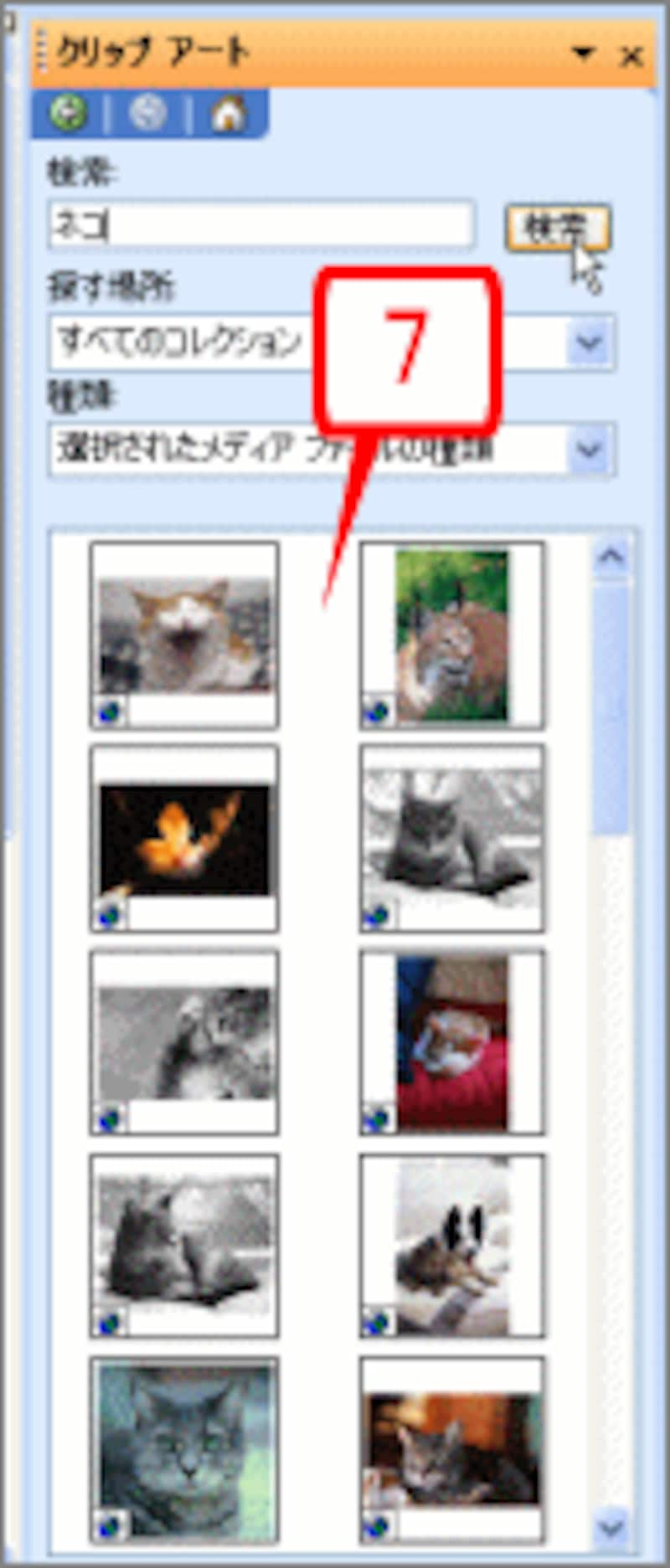 |
| 「ネコ」に関連した写真だけが検索されます。 |
>ネコのアニメーションだけ探してみよう







